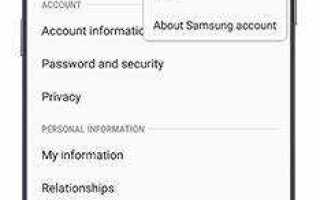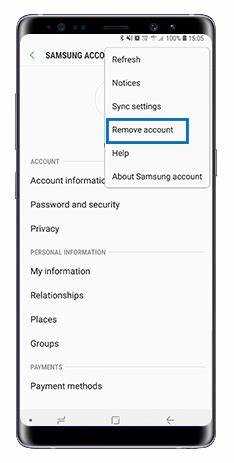
Samsung Account – это учетная запись, которая предоставляет доступ к различным сервисам Samsung, включая облачное хранилище, Samsung Pay, Samsung Health и другим приложениям. Однако иногда возникает необходимость выйти из этой учетной записи на смартфоне. Причины могут быть разными – от смены устройства до обеспечения конфиденциальности данных. В этом руководстве мы подробно рассмотрим шаги, которые нужно выполнить, чтобы выйти из своей учетной записи на устройстве Samsung.
Для того чтобы завершить процесс выхода, необходимо выполнить несколько простых шагов. Важно понимать, что в процессе выхода из учетной записи могут быть потеряны некоторые данные, такие как настройки и синхронизированные данные, например, контакты или заметки. Поэтому перед выходом из Samsung Account рекомендуется создать резервную копию важных данных, если это необходимо.
Для начала перейдите в Настройки вашего смартфона. Далее откройте раздел Аккаунты и резервное копирование, где будет доступен список всех учетных записей, подключенных к вашему устройству. Найдите Samsung Account в списке и выберите его. После этого в меню учетной записи появится кнопка для выхода. Этот процесс займет всего пару минут, но важно следовать инструкциям на экране для успешного завершения.
Обратите внимание: выход из учетной записи приведет к деактивации некоторых функций устройства, таких как синхронизация с облаком и доступ к сервисам Samsung. Вы сможете войти снова в любое время, используя те же учетные данные.
Пошаговая инструкция для выхода из Samsung Account
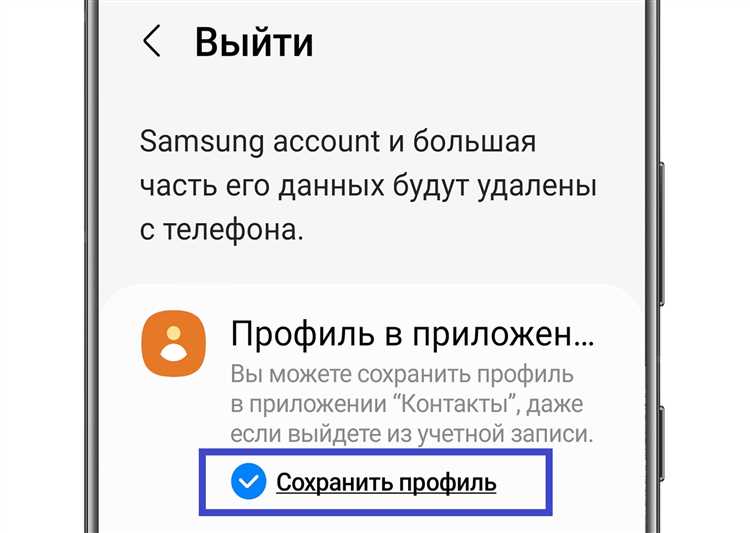
Для выхода из Samsung Account на смартфоне выполните следующие шаги:
1. Откройте меню настроек на вашем устройстве. Для этого проведите пальцем по экрану вниз и выберите значок «Настройки».
2. Прокрутите список вниз и выберите раздел «Аккаунты и резервное копирование».
3. В разделе «Аккаунты» выберите «Samsung Account».
4. На экране с информацией о вашем аккаунте нажмите кнопку «Меню» (три точки в верхнем правом углу) и выберите «Удалить аккаунт».
5. Вас попросят подтвердить действие. Нажмите «Удалить» или «ОК», чтобы завершить процесс.
6. Введите ваш пароль от Samsung Account, чтобы подтвердить выход, и нажмите «ОК».
7. После выполнения этих шагов, аккаунт будет удален, и вы выйдете из системы.
Обратите внимание, что при удалении аккаунта все данные, связанные с ним, могут быть удалены с устройства, включая настройки и синхронизированные данные.
Как выйти из Samsung Account через настройки телефона
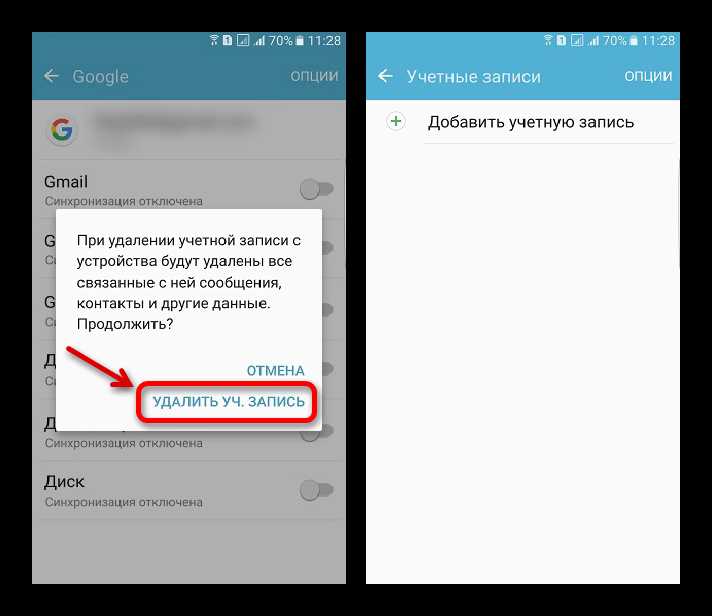
Чтобы выйти из Samsung Account через настройки телефона, выполните следующие шаги:
1. Откройте меню «Настройки» на главном экране вашего смартфона.
2. Прокрутите вниз и выберите раздел «Учётные записи и резервное копирование» или «Аккаунты» (в зависимости от модели телефона).
3. Перейдите в раздел «Аккаунты» и найдите список всех подключённых учётных записей.
4. Найдите и выберите «Samsung Account».
5. На странице аккаунта нажмите на три точки в верхнем правом углу и выберите «Удалить аккаунт».
6. Подтвердите ваше намерение выйти из Samsung Account, введя пароль, если будет предложено.
7. После подтверждения аккаунт будет отключён, и вы выйдете из него на своём устройстве.
Что делать, если не удается выйти из аккаунта Samsung
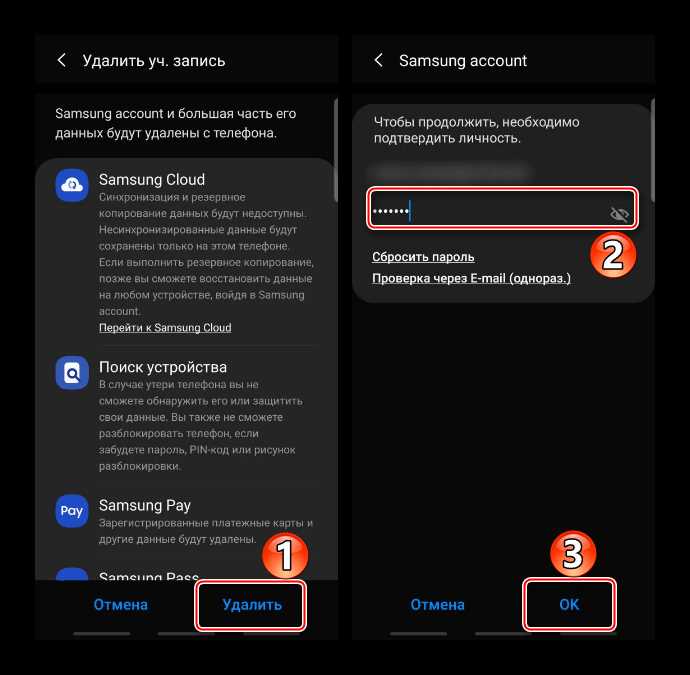
Если вы не можете выйти из аккаунта Samsung на своем смартфоне, первым делом проверьте наличие подключения к интернету. Иногда проблемы с выходом могут быть связаны с нестабильным соединением, что мешает завершить процесс выхода.
Если интернет-соединение в порядке, попробуйте выполнить следующие шаги:
1. Перезагрузите устройство. Иногда перезагрузка помогает решить временные сбои в работе системы, которые могут помешать выходу из аккаунта.
2. Отключите синхронизацию. Зайдите в настройки устройства, найдите раздел «Аккаунты и резервное копирование», выберите «Аккаунт Samsung» и отключите синхронизацию данных. После этого попробуйте снова выйти из аккаунта.
3. Убедитесь, что устройство обновлено. Старые версии операционной системы могут содержать ошибки, которые мешают корректному выходу из аккаунта. Перейдите в «Настройки» > «Обновление ПО» и проверьте наличие обновлений.
4. Очистите кеш приложения Samsung Account. Зайдите в «Настройки» > «Программы» > «Samsung Account» и выберите опцию очистки кеша. Это может помочь устранить сбои, влияющие на выход из аккаунта.
5. Используйте режим восстановления. Если предыдущие методы не помогли, можно попробовать выйти из аккаунта через режим восстановления. Для этого выключите устройство, затем удерживайте кнопки «Громкость вверх» + «Блокировка» до появления логотипа Samsung. В меню восстановления выберите «Wipe cache partition», чтобы удалить временные файлы системы.
6. Сбросьте настройки устройства. Если ничего не помогает, сбросьте настройки телефона до заводских. Но перед этим обязательно создайте резервную копию данных, чтобы не потерять важную информацию. Для сброса перейдите в «Настройки» > «Общие настройки» > «Сброс» и выберите «Сбросить настройки». Это удалит все данные, включая аккаунты, с вашего устройства.
Если после всех попыток выйти из аккаунта проблема сохраняется, обратитесь в службу поддержки Samsung. Возможно, существует технический сбой, требующий вмешательства специалистов.
Как выйти из Samsung Account и сохранить данные на устройстве
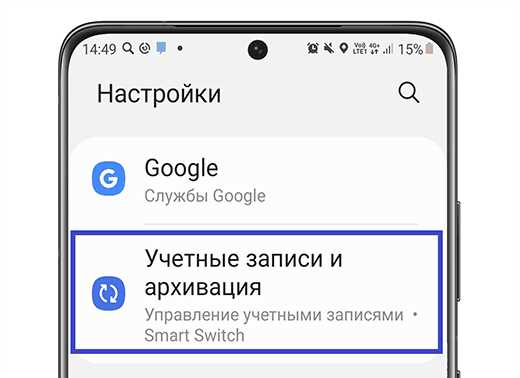
Перед тем как выйти из аккаунта Samsung на смартфоне, важно убедиться, что все нужные данные будут сохранены. Это касается не только контактов и календаря, но и других сервисов, связанных с Samsung Account, таких как Samsung Cloud, Find My Mobile и другие. Чтобы избежать потери данных, выполните несколько шагов.
Для начала откройте настройки телефона. Перейдите в раздел «Аккаунты и резервное копирование» или «Облачные сервисы и учетные записи», в зависимости от модели устройства. Найдите и выберите Samsung Account. В следующем меню выберите «Выйти» или «Удалить аккаунт». На этом этапе телефон предложит вам синхронизировать данные, чтобы сохранить их на устройстве или в облаке Samsung. Обязательно подтвердите синхронизацию, чтобы все данные, такие как заметки, фотографии и настройки, были сохранены.
Если вы используете Samsung Cloud, важно вручную перенести или скачать файлы, прежде чем выходить из аккаунта. Для этого откройте «Настройки», затем перейдите в раздел «Облачные сервисы» и выберите Samsung Cloud. Выберите нужные данные (фото, документы, приложения и настройки) и выполните их загрузку на устройство или на внешний носитель.
Если у вас включена двухфакторная аутентификация, вы получите запрос на подтверждение действия через ваше устройство или электронную почту. Подтвердите выход, следуя инструкциям на экране.
Важно помнить, что если вы не синхронизируете или не сохраните все данные перед выходом, они могут быть утрачены. Также после выхода из аккаунта перестанут работать некоторые функции, такие как удаленное управление устройством через Find My Mobile и доступ к купленным приложениям в Samsung Store.
Как выйти из Samsung Account через сайт Samsung
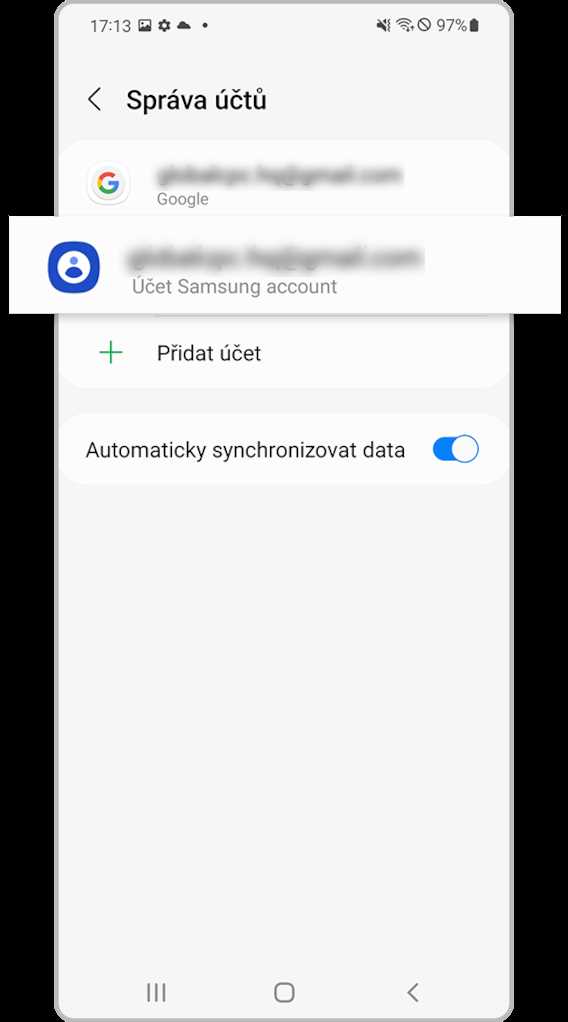
Для того чтобы выйти из Samsung Account через сайт, следуйте этим шагам:
- Перейдите на официальный сайт Samsung по адресу: account.samsung.com.
- На главной странице нажмите на кнопку «Войти» в правом верхнем углу.
- Введите ваш логин (адрес электронной почты) и пароль от Samsung Account, затем нажмите «Войти».
- После авторизации, в правом верхнем углу экрана, рядом с вашим именем, появится иконка профиля. Нажмите на неё.
- В выпадающем меню выберите пункт «Настройки» (или «Account Settings»).
- В разделе настроек найдите раздел «Безопасность» или «Security».
- Здесь будет кнопка «Выйти» (Log out). Нажмите на неё для выхода из аккаунта.
После этих шагов вы будете выведены из своего Samsung Account на сайте. Если вам необходимо выйти с других устройств, выполните те же действия на каждом из них. Важно помнить, что выйти из аккаунта на сайте не значит, что вы выйдете с вашего устройства или других сервисов Samsung, где ваш аккаунт также может быть привязан.
Как выйти из аккаунта Samsung без сброса настроек устройства

Чтобы выйти из аккаунта Samsung на смартфоне, не потеряв данные и не сбросив настройки устройства, следуйте этим шагам:
1. Откройте настройки смартфона. Для этого нажмите на значок шестерёнки на главном экране или в панели уведомлений.
2. Пролистайте вниз и выберите раздел «Аккаунты и резервное копирование» или «Учетные записи» (в зависимости от версии прошивки).
3. Перейдите в подраздел «Аккаунты» или «Аккаунты и синхронизация». Здесь будут отображены все учетные записи, связанные с вашим устройством, включая Samsung Account.
4. Найдите в списке «Samsung Account» и выберите его.
5. В открывшемся окне нажмите «Удалить аккаунт» или «Выйти». Важно: этот шаг не приведёт к удалению данных на устройстве, таких как фото, приложения или настройки. Однако, все синхронизированные данные с Samsung, такие как заметки, календарь и напоминания, будут временно недоступны до нового входа в аккаунт.
6. После того как вы выйдете из аккаунта, вам будет предложено подтвердить действие. Подтвердите выход, и учетная запись будет удалена из вашего устройства.
7. Если вы хотите, чтобы ваши данные оставались на устройстве, убедитесь, что они синхронизированы перед выходом. Для этого зайдите в настройки аккаунта Samsung и вручную выполните синхронизацию, если она не была выполнена автоматически.
После выполнения этих шагов вы успешно выйдете из аккаунта Samsung, не сбрасывая настройки устройства и не удаляя личные данные.
Последствия выхода из Samsung Account для приложений и сервисов
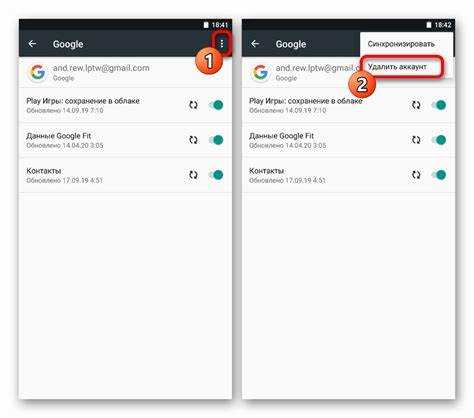
Выход из Samsung Account может повлиять на множество встроенных функций и сервисов на вашем смартфоне. Во-первых, вы утратите доступ к данным, синхронизированным через облако Samsung, таким как контакты, календари, заметки и другие настройки. Это означает, что синхронизация между устройствами прекратится, и вы не сможете восстанавливать информацию после сброса настроек или на новом устройстве.
Вторым важным моментом является потеря возможности использовать сервисы, связанные с Samsung, такие как Samsung Cloud, Samsung Pay и Samsung Health. Например, Samsung Pay не будет работать без учетной записи, а доступ к банковским картам и платежам будет заблокирован. Также прекращается синхронизация данных о здоровье и активности в Samsung Health, что может привести к потере статистики или информации о тренировках.
Приложения, использующие Samsung Account для авторизации или хранения данных (например, Galaxy Store или Samsung Notes), потребуют повторной авторизации. Без учетной записи Samsung вы не сможете обновлять или скачивать приложения из Galaxy Store, а доступ к премиум-функциям, таким как дополнительные темы или шрифты, станет невозможен.
В случае использования Samsung SmartThings для управления умным домом выход из аккаунта приведет к удалению всех связанных устройств и невозможности управлять ими через приложение. Чтобы снова синхронизировать устройства, потребуется заново авторизоваться в учетной записи.
Кроме того, если вы используете сервисы для резервного копирования и восстановления данных, выход из аккаунта приведет к утрате доступа к этим функциям. Это особенно важно, если вы хотите сохранить резервные копии данных или переместить их на другое устройство.
Вопрос-ответ:
Что произойдет с данными при выходе из Samsung Account?
При выходе из учетной записи Samsung, данные, которые были синхронизированы с этой учетной записью, такие как контакты, календарь, заметки и фотографии, могут стать недоступными на устройстве. Если вы не удаляете сам аккаунт, данные останутся в облаке и будут доступны после повторного входа. В случае удаления аккаунта данные, которые не были сохранены в другом месте, могут быть утеряны.
Нужно ли быть подключенным к интернету, чтобы выйти из учетной записи Samsung?
Да, для выхода из учетной записи Samsung потребуется подключение к интернету, так как устройство должно синхронизировать изменения с серверами Samsung. Если устройство не подключено к сети, процесс выхода может не завершиться успешно, и вам нужно будет подключиться к Wi-Fi или мобильной сети для завершения операции.
Как выйти из аккаунта Samsung на смартфоне?
Чтобы выйти из аккаунта Samsung на смартфоне, откройте настройки устройства. Перейдите в раздел «Аккаунты и резервное копирование» или «Учетные записи» в зависимости от модели устройства. Найдите в списке аккаунт Samsung, выберите его и нажмите «Удалить аккаунт» или «Выйти». После этого вам нужно будет подтвердить действия, введя пароль или другой способ аутентификации, если он установлен. Это позволит удалить ваш аккаунт с устройства и отключить все синхронизации.